Introduction
Este documento descreve como configurar uma porta de console em um Catalyst 9800 Wireless LAN Controller (WLC) hospedado no ESXi.
Contribuído por Irving Mancera, engenheiro do Cisco TAC.
Prerequisites
Requirements
A Cisco recomenda que você tenha conhecimento destes tópicos:
- WLC Catalyst 9800
- 9800 conhecimento básico de configuração.
Componentes Utilizados
- C9800-CL no Cisco IOS®-XE versão 17.3.2a.
- Ambiente virtual e hipervisores.
- Versão do vSphere Client 7.0.0.10100.
The information in this document was created from the devices in a specific lab environment. All of the devices used in this document started with a cleared (default) configuration. Se a rede estiver ativa, certifique-se de que você entenda o impacto potencial de qualquer comando.
Configurar
Configurar as portas 9800-CL
Etapa 1. Depois que a máquina virtual (VM) tiver sido implantada no ESXi, desligue a VM. Navegue até a VM, clique com o botão direito do mouse para obter o menu, clique na seta para Energia e selecione Desligar.
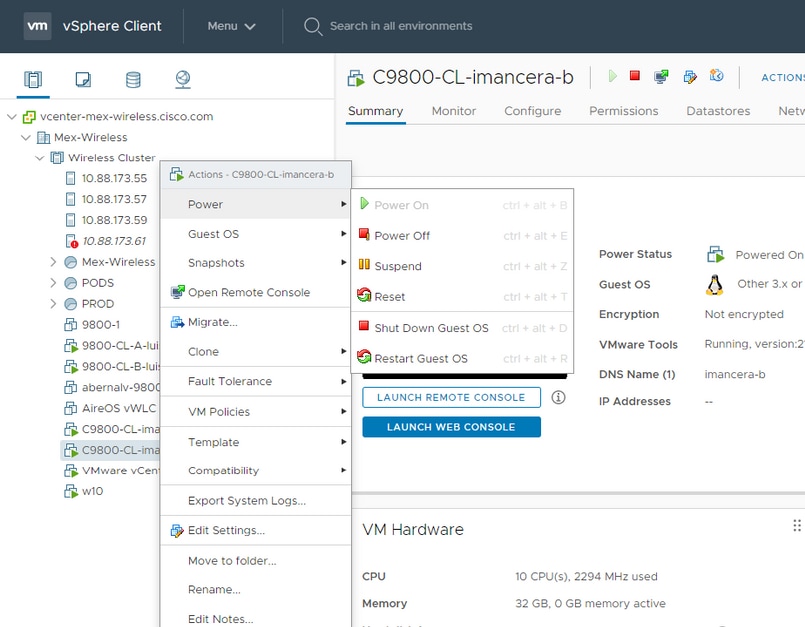
Etapa 2. Quando a VM for desligada, navegue para a VM novamente e clique com o botão direito do mouse. No menu que aparece, selecione Editar configurações.

Etapa 3. Na página Editar configurações, escolha a guia Hardware virtual e clique em Adicionar novo dispositivo
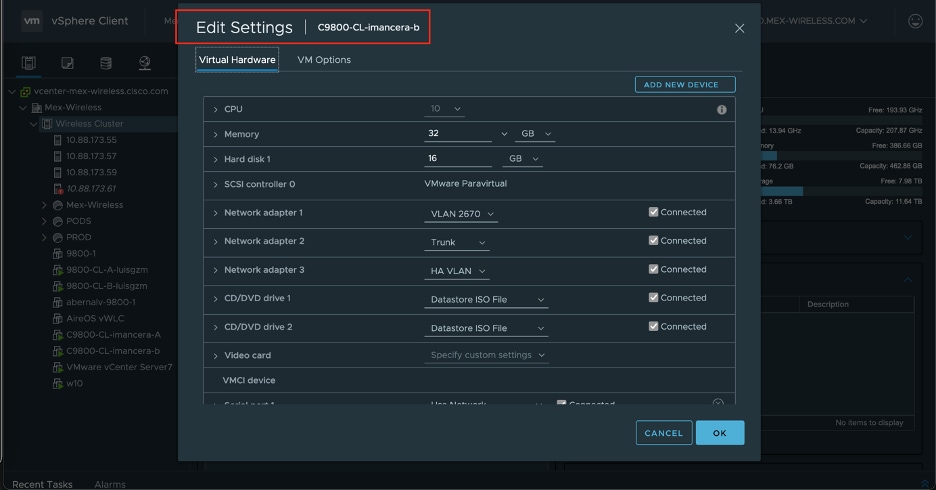
Etapa 4. No menu Adicionar novo dispositivo, selecione Porta serial
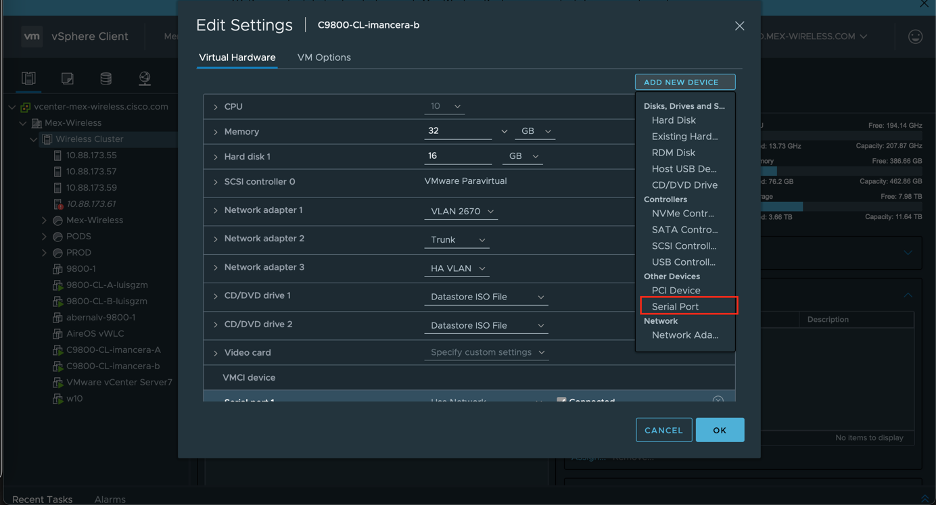
Note: Nas VMs, a porta serial configurada primeiro funciona como uma porta de console e a segunda porta serial funciona como uma porta auxiliar. Você deve ter ambos para usar a porta de console.
Etapa 5. Configurar a primeira porta serial
Etapa 5.1 Na lista suspensa Porta serial, escolha Usar rede e marque a caixa de seleção Conectado.
Etapa 5.2 Para Status, marque a caixa de seleção Connect At power On (Conectar ao ligar).
Etapa 5.3 Na lista suspensa Direção, escolha Servidor.
Etapa 5.4 No campo Port URI, digite telnet://<endereço ip do host no qual a VM está>:1892.
Etapa 6. Repita as etapas de 1 a 5.4 para adicionar uma segunda porta serial para operar como a porta auxiliar. Certifique-se de usar um número de porta diferente para telnet na Etapa 5.4 para a porta auxiliar.
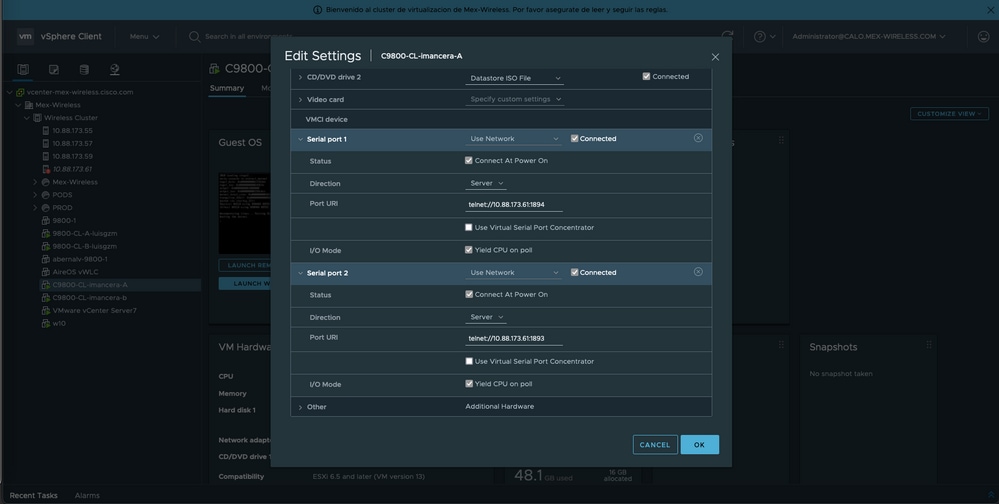
Note: No caso de uma implantação de HA, você pode usar esses números de portas para a linha serial - 1892 (Console VM1), 1891 (AUX VM1), 1894 (Console VM2) e 1893 (AUX VM2).
Configure a VM para fornecer a saída do console
Depois de configurar a porta serial na VM, você precisa ligar a VM e acessar a VM pelo console da Web ou pelo console remoto do vSphere. Quando a VM for inicializada corretamente, você precisará inserir o comando platform console serial e, em seguida, fazer uma gravação de memória, conforme visto na imagem.

Acesse a VM pelo Telnet
Abra o emulador de terminal de sua preferência e aponte para a porta serial que usa Telnet no emulador de terminal como visto na imagem.
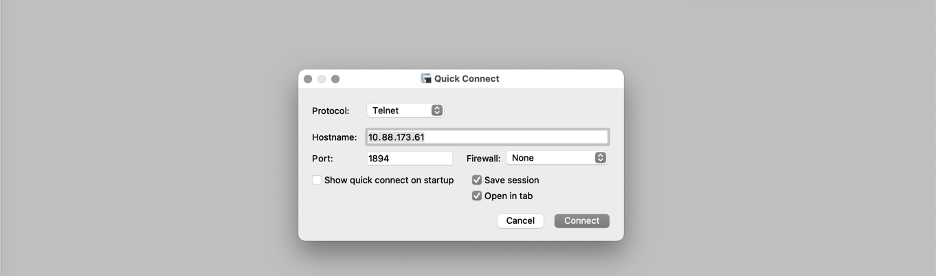
Note: Lembre-se de apontar para o número da porta da primeira porta serial para acessar o console.
Verificar
Você pode ativar o log do console no C9800-CL usando o comando logging console config e usar qualquer recurso ou funcionalidade do WLC que gera syslogs para testar o log do console. No entanto, os dois casos de uso em que o registro do console é mais benéfico são
- para capturar o registro de inicialização de 9800-CL no modo autônomo
- capture os registros do evento de Stateful Switchover (SSO) para um 9800CL emparelhado para alta disponibilidade (HA).
Neste exemplo está o registro de inicialização de 9800-CL como visto no emulador de terminal conectado ao console serial
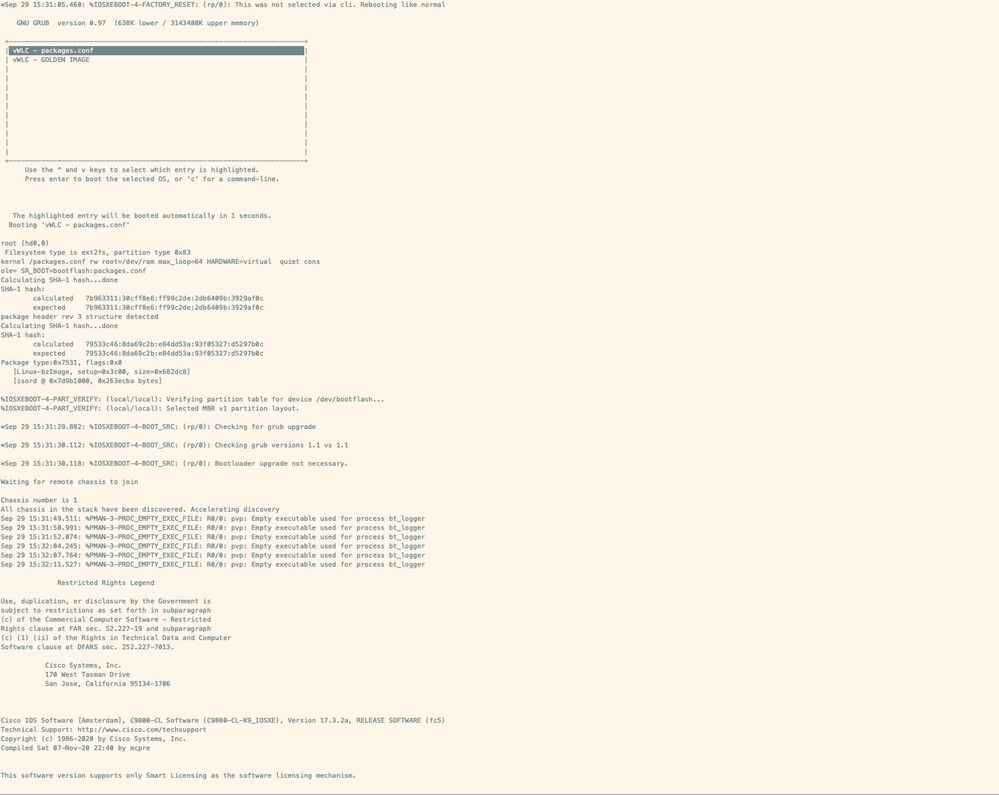
Troubleshoot
Problema: No emulador de terminal, a saída não corresponde ao console.
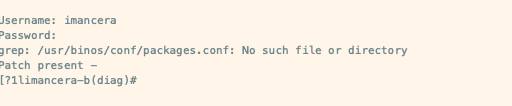
Solução: Verifique se o emulador de terminal está apontado para a porta mapeada para o console. Nesse caso, a porta mapeada para a porta AUX foi usada.
Problema: O registro de inicialização não está concluído e mostra apenas uma seção do registro.
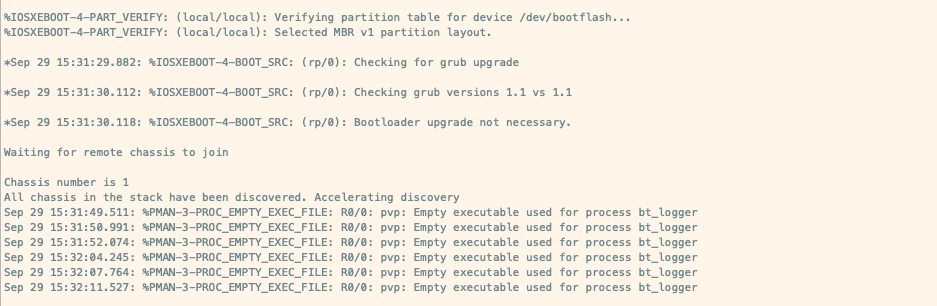
Solução: Digite o comando platform console serial , como visto na Etapa 2.

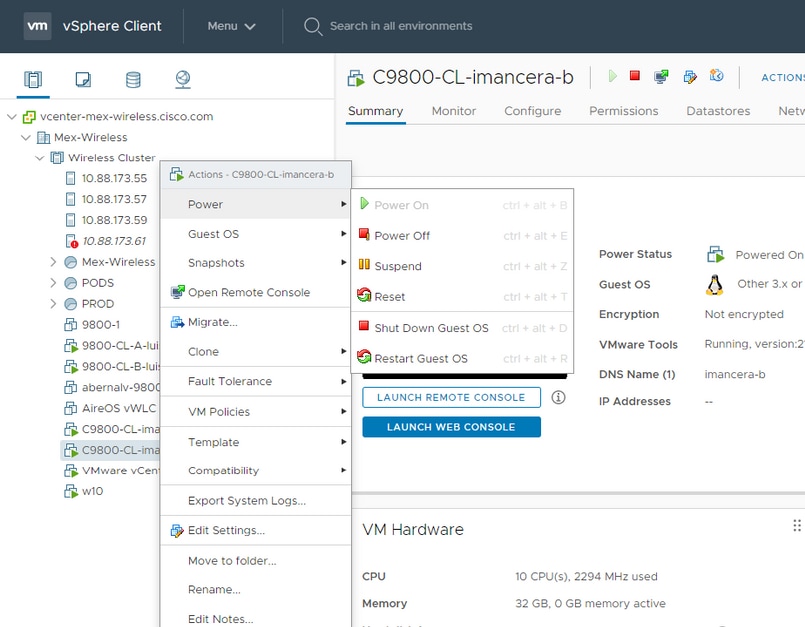

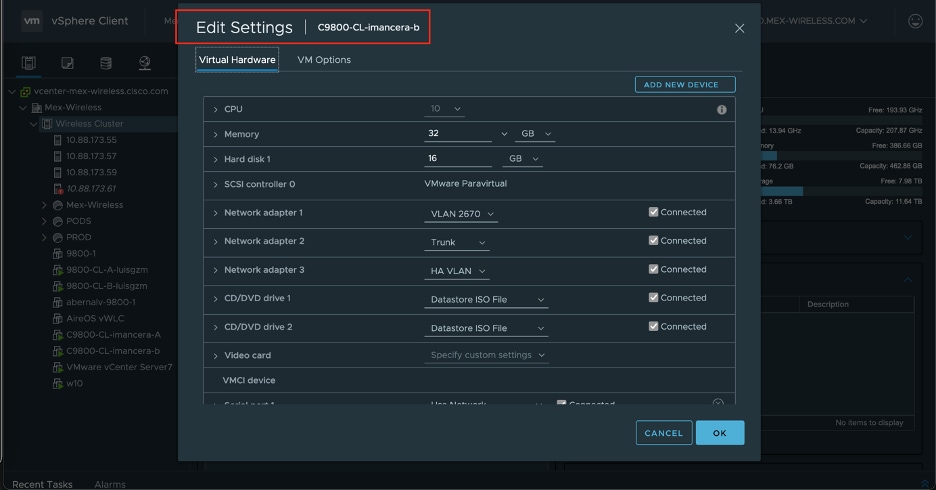
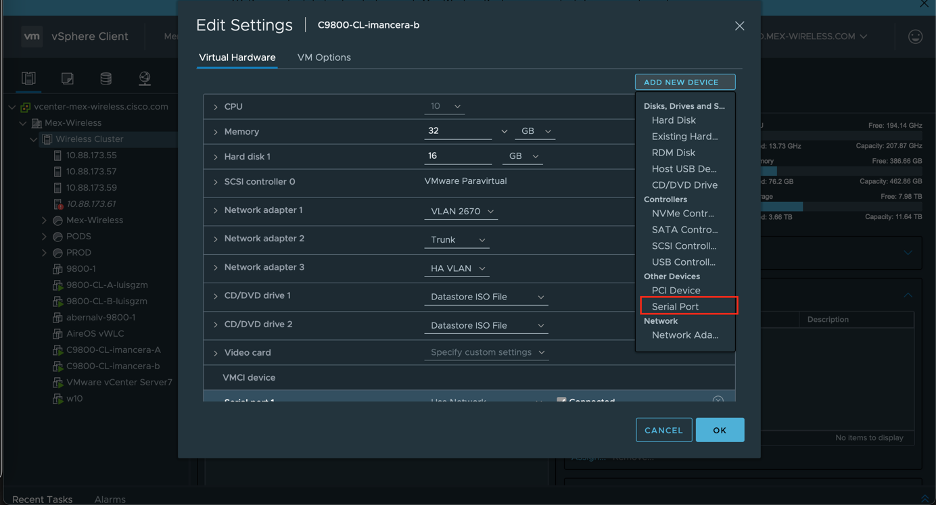
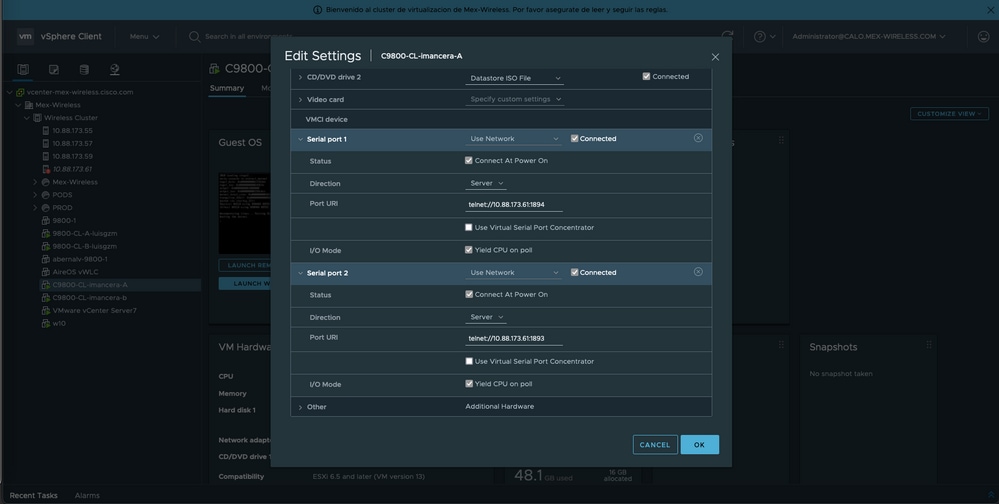

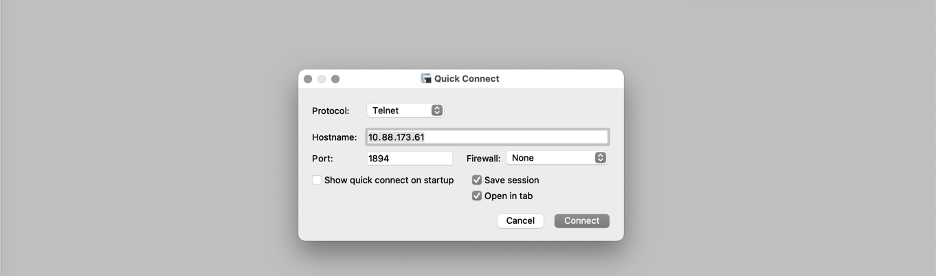
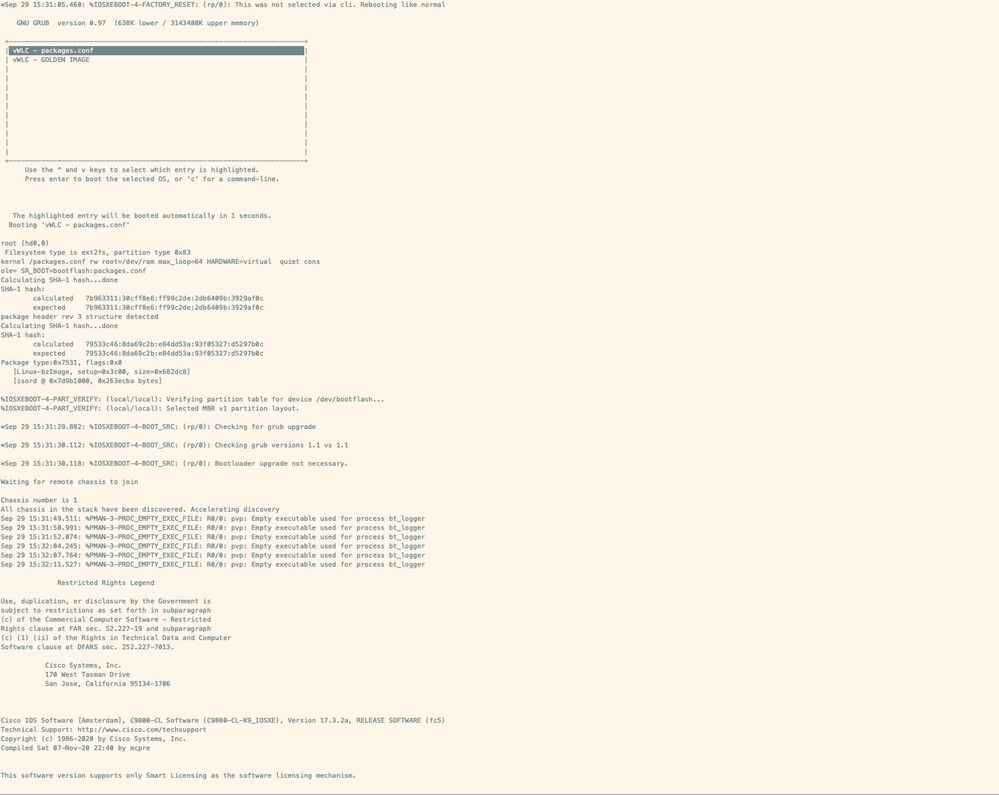
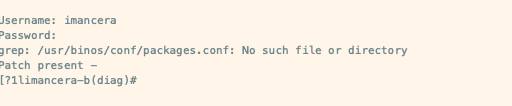
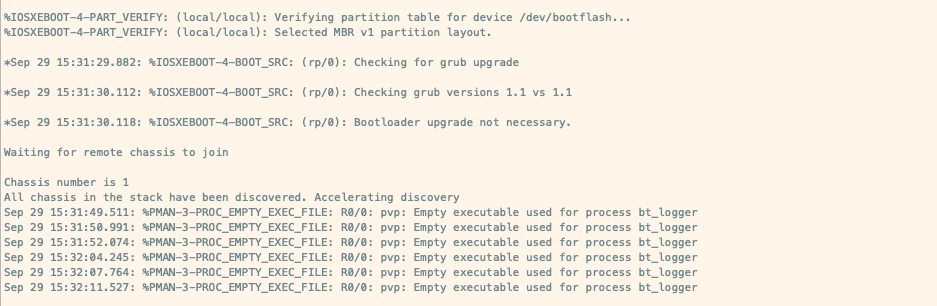
 Feedback
Feedback